Produkte zu deinem Facebook-Katalog hinzufügen
3 min
In diesem Artikel
- Schritt 1 | Einen Facebook-Katalog erstellen
- Schritt 2 | Deine Produkte in deinen Facebook-Katalog hochladen
- Schritt 3 | Deinen Facebook-Katalog mit deiner Website von Wix verknüpfen
- Häufig gestellte Fragen (FAQ)
Wenn du einen Facebook-Katalog zu deinem Online-Shop hinzufügst, kannst du ihn ganz einfach in deine Facebook-Kampagnen integrieren.
Nachdem du deinen Facebook-Katalog in deinem Meta Commerce Manager eingerichtet hast, werden alle wichtigen Informationen über deine Produkte wie Name, Beschreibung und Preis automatisch in deinem Facebook-Katalog aktualisiert.
Wichtig:
- Wenn du diese Dienstleistung nutzt, arbeitest du direkt mit einem Drittanbieter zusammen. Wir empfehlen dir, zunächst die Datenschutz- und Nutzungsrichtlinien des Dienstanbieters zu lesen. Du akzeptierst, dass wir für Verluste oder Schäden nicht haftbar gemacht werden können, die sich aus der Nutzung der Dienstleistung von Drittanbietern ergeben, einschließlich der Haftung für den Austausch personenbezogener Daten zwischen dir und diesem Drittanbieter.
- Du musst deinen Online-Shop von Wix eingerichtet haben, um einen Facebook-Katalog zu erstellen.
Schritt 1 | Einen Facebook-Katalog erstellen
Um loszulegen, musst du im Meta Commerce Manager einen Facebook-Katalog für deine Produkte erstellen.
Um einen Katalog zu erstellen:
- Öffne den Meta Commerce Manager.
- Klicke auf Jetzt starten.
- Wähle Katalog erstellen.
- Wähle E-Commerce aus.
- Klicke auf Weiter.
- Wähle Produktinfo hochladen aus.
- Wähle aus dem Dropdown-Menü Katalogeigentümer einen Eigentümer für den Katalog aus.
- Gib einen Namen für deinen Katalog in das Feld Katalogname ein.
- Klicke auf Erstellen.
- Klicke auf Katalog ansehen.
Schritt 2 | Deine Produkte in deinen Facebook-Katalog hochladen
Der nächste Schritt besteht darin, die physischen Produkte hochzuladen, die du zu deinem Facebook-Katalog hinzufügen möchtest.
Um deine Produkte hochzuladen:
- Klicke unter Katalog auf Datenquellen.
- Wähle Datenfeed aus.
- Klicke auf Weiter.
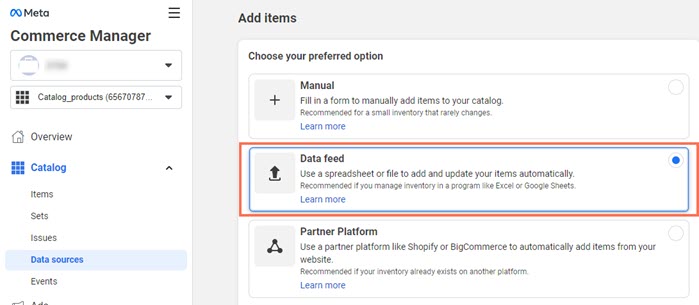
- Wähle unter Ist deine Tabelle bereit? die Option Ja aus.
- Klicke auf Weiter.
- Wähle unter Wie möchtest du deine Datei hochladen die Option URL verwenden aus.

Hinweis:
Lass diesen Tab geöffnet, während du mit dem nächsten Schritt fortfährst. Du musst 2 Tabs öffnen, um die Einrichtung abzuschließen.
Schritt 3 | Deinen Facebook-Katalog mit deiner Website von Wix verknüpfen
Der letzte Schritt besteht darin, deinen Facebook-Katalog mit den Marketing-Integrationen auf deiner Website von Wix zu verknüpfen.
Um deinen Katalog zu verknüpfen:
- Öffne in einem neuen Tab den Bereich Marketing-Integrationen.
- Klicke unter Facebook-Katalog auf Verbinden.
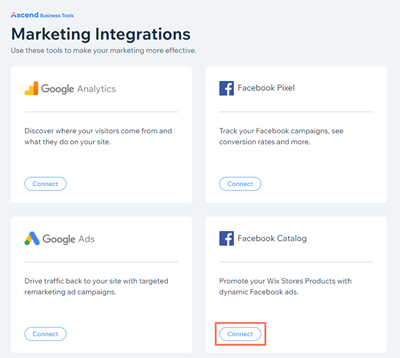
- Klicke auf Daten-Feed erstellen.
- Klicke auf Kopieren, um die URL aus dem Pop-up Hier ist dein Facebook-Katalog-Feed zu kopieren.
- Klicke auf Schließen.
- Gehe zurück zum Meta Commerce Manager und füge die URL unter URL eingeben ein.
- Klicke auf Weiter.
- Lege den Zeitplan fest, wie oft der Daten-Feed aktualisiert werden soll.
- Klicke auf Weiter.
- Füge einen Namen für deine Datenquelle hinzu und wähle eine Standardwährung.
- Klicke auf Hochladen.
Häufig gestellte Fragen (FAQ)
Klicke auf eine Frage, um mehr über deinen Facebook-Katalog zu erfahren.
Was ist ein Facebook-Katalog?
Wie kann ich meine Facebook-Werbeanzeigen optimieren und relevante Daten daraus gewinnen?
Kann ich digitale Produkte mit dem Facebook-Katalog-Feed zu meinem Facebook-Shop hinzufügen?

